Ürün Zamanlayıcıları Nasıl Çalışır?
Süreli kullanıma bağlı kiralanan ürünleri kullanabilir ve fiyatlar otomatik olarka hesaplanmaktadır. Oyun salonlarında bulunan masaları veya bilardo, playstation gibi oyunları saatlik kiralayabilirsiniz.
Örnek uygulamayı bilardo ve playstation oyunları üzerine uygulayacağız.
1- Ürün Tanımlama
Oyunları birer ürün gibi tanımlamak için navigasyon ekrenında bulunan Yönetim Menüsü > Ürünler > Ürün Listesi sekmesinden Ürün Ekle linkine tıklayın.
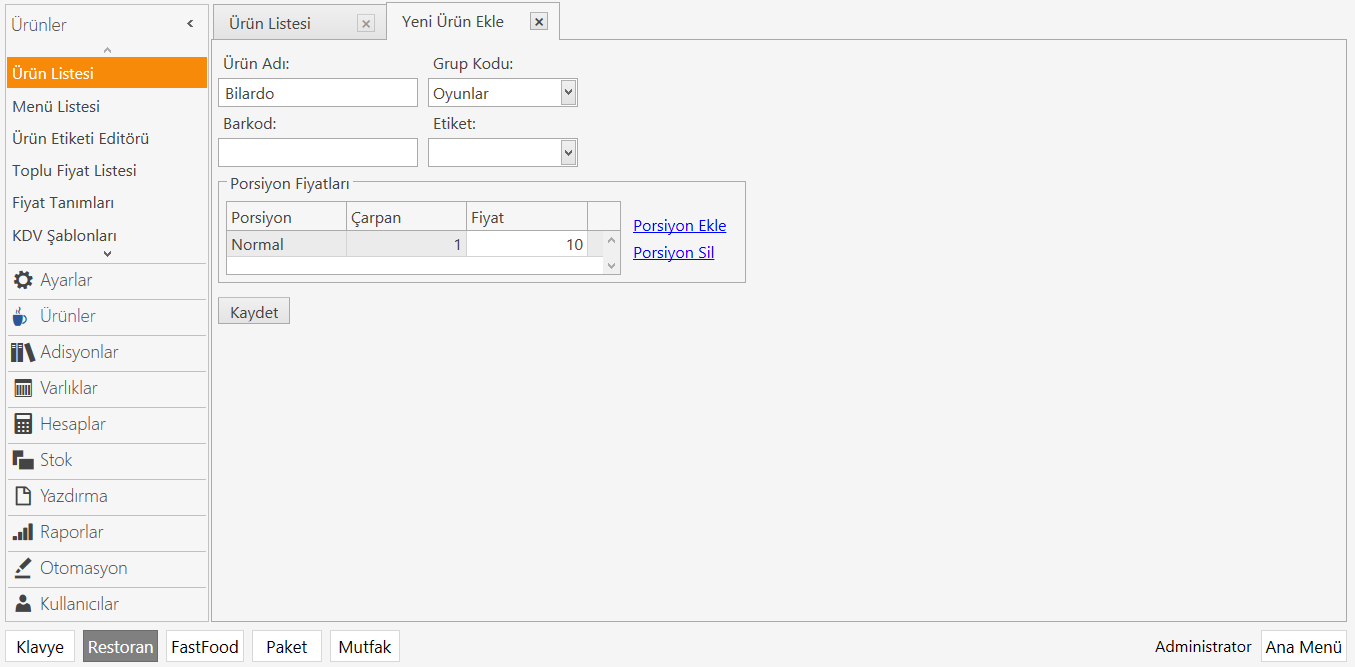
Ürün Adı: Kiralanacak olan ürünün adının yazıldığı alandır. (Örneğin; Bilardo, PS4 gibi) Grup Kodu: Eklenecek olan ürünlerin gruplanacağı başlığın yazıldığı alandır.
Porsiyon Fiyatları: Porsiyon Ekle linkine tıklayarak kiralanacak ürününün 1 saatlik kira bedeli yazılır.
İlgili başlıkları doldurduktan sonra Kaydet butonuna tıklayın. Aynı işlemi diğer kiralanacak ürünler içinde uygulayın.
2- Ürünü Menüye Ekleme
Eklenen yeni ürünü ister kullanılan menü içerisinde oyunlar için açılacak yeni bir kategori tanımlayarak tanımlayabilir ya da yeni bir menü oluşturarak içine oyun ürünlerinin eklenmesi yeterli olacaktır.
Navigasyon ekranında yer alan Yönetim Menüsü > Ürünler > Menü Listesi sekmesinden mevcut menünüze eklenecekse üzerine çift tıklayın. Yeni menü oluşturulacaksa Menü Ekle linkine tıklayın.
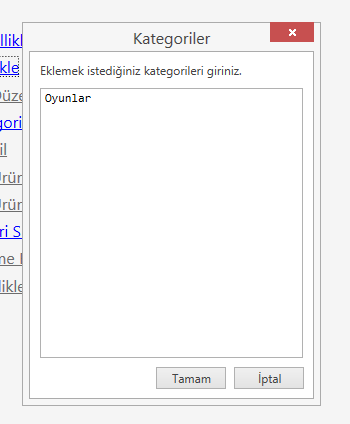 Açılan pencereye Oyunlar yazıp Tamam butonuna tıklayın. Oyunlar başlığının üzerine çift tıklayarak kategorinin içine eklenecek oyunları seçin.
Açılan pencereye Oyunlar yazıp Tamam butonuna tıklayın. Oyunlar başlığının üzerine çift tıklayarak kategorinin içine eklenecek oyunları seçin.
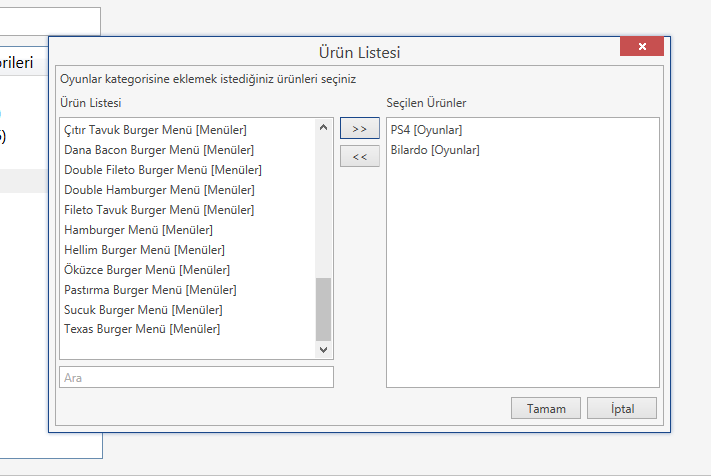 İlgili ürünleri kategoriye seçtikten sonra Tamam butonuna tıklayın ve ve geri dönülen ekranda Kaydet butonuna tıklayın.
İlgili ürünleri kategoriye seçtikten sonra Tamam butonuna tıklayın ve ve geri dönülen ekranda Kaydet butonuna tıklayın.
3- Ürün Zamanlayıcısı Tanımla
Navigasyon ekranında bulunan Yönetim Menüsü > Ürünler > Ürün Zamanlayıcıları sekmesinden Ürün Zamanlayıcı Ekle linkine tıklayın.
Genel Ayarlar
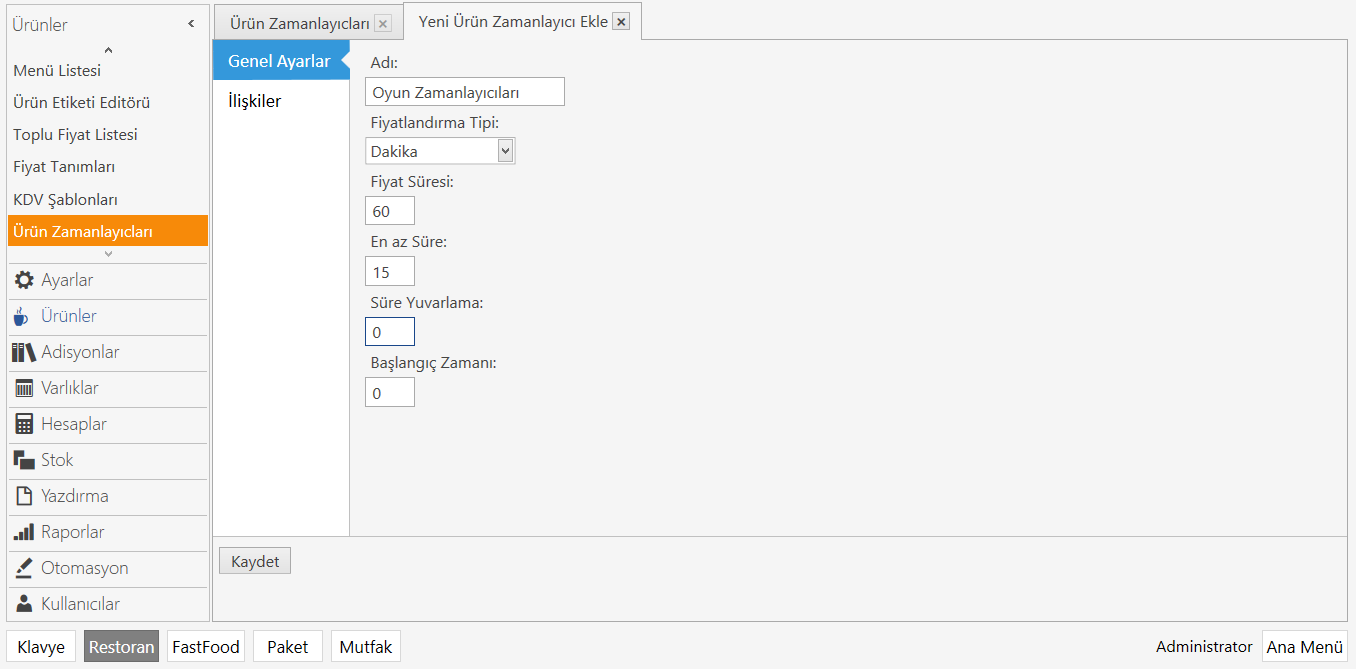 Adı: Ürün Zamanlayıcınıza verilecek adın yazılacağı alandır. (Örneğin; Oyun Zamanlayıcıları)
Fiyatlandırma Tipi: Fiyatlandırma tipinin zamanı tipinin seçileceği alandır. (Örnekte dakika bazlı seçilmiştir.)
Adı: Ürün Zamanlayıcınıza verilecek adın yazılacağı alandır. (Örneğin; Oyun Zamanlayıcıları)
Fiyatlandırma Tipi: Fiyatlandırma tipinin zamanı tipinin seçileceği alandır. (Örnekte dakika bazlı seçilmiştir.)
Dakika: Fiyat süresinde yazan miktar kadar sürede bir periyot artışının olacağı anlamı taşır. Örneğin; Fiyat süresine 60 yazarsanız 60 dakikada bir periyot artıracaktır.
Saat: Fiyat süresinde yazan miktar kadar sürede bir periyot artışının olacağı anlamı taşır. Örneğin; Fiyat Süresinde 2 yazıyorsa her 2 saatte bir periyot artıracaktır.
Gün: Fiyat süresinde yazan miktar kadar sürede bir periyot artışının olacağı anlamı taşır. Örneğin; Fiyat Süresinde 1 yazıyorsa her gün 1 kere bir periyot artıracaktır.
Fiyat Süresi: Asıl fiyatın karşılığı sürenin yazıldığı alandır. En Az Süre: Seçilen Fiyatlandırma tipine bağlı kalarak, ürün adisyon eklendikten sonra tahsil edilecek en az süreyi belirler. Süre Yuvarlama: Periyotlar dışında bir sürede adisyon kapatılacak olduğunda takip ettiği süreye göre yukarı doğru yuvarlama yapılabilmesini sağlar. Örneğin; 5 yapıldığında 43 dakikada zamanlayıcı durdurulduğunda bunu 45 dakika olarak yuvarlamaya yarar. Başlangıç Zamanı: Günlük bir kiralama yapılacaksa eklenme saati dikkate alınmadan günün belirli bir saatinde fiyatı tekrar hesaplamaya yarar.
İlişkiler
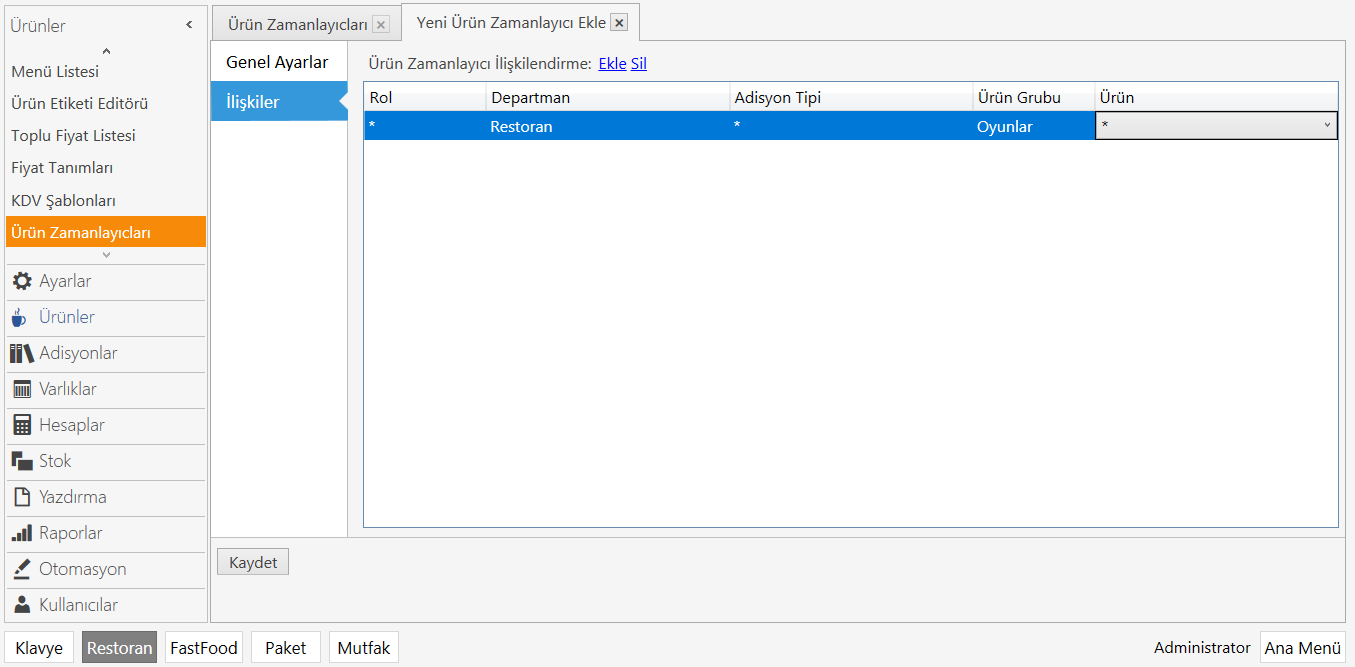 İlişkiler sekmesinde bu zamanlayıcının hangi rol, departman, adisyon tipi, ürün grubu ya da üründe kullanılabileceğini seçin.
İlişkiler sekmesinde bu zamanlayıcının hangi rol, departman, adisyon tipi, ürün grubu ya da üründe kullanılabileceğini seçin.
Yapılan örnek çalışmada departman ve ürün grubuna göre ilişkilendirme yapılmıştır. İlgili düzenlemeleri tanımladıktan sonra Kaydet butonuna tıklayın.
Tüm işlemler tamamlandıktan sonra uygulama kullanıma hazırdır.
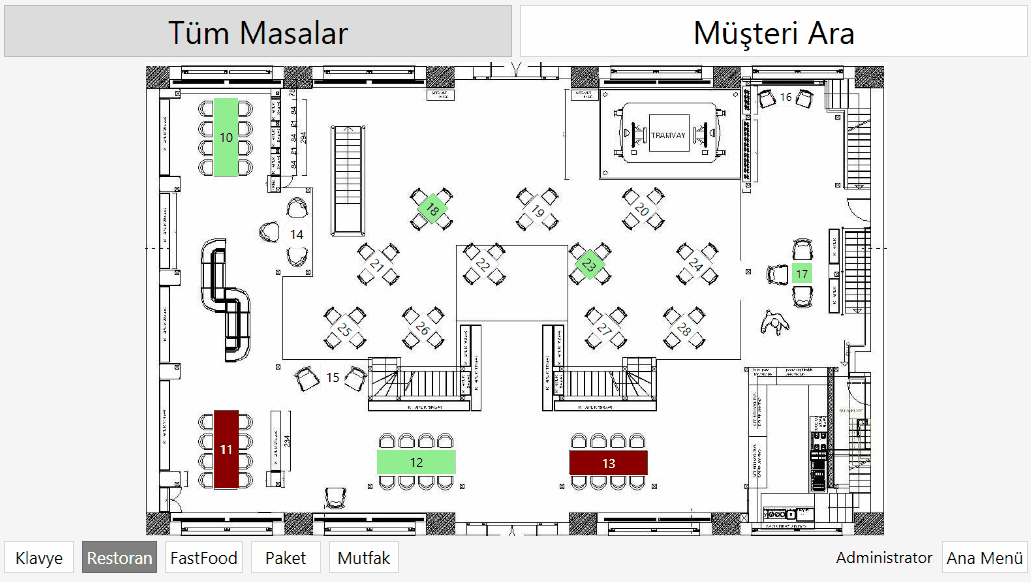
Önemli Not: Adisyonu tamamen kapatabilmek için öncelikle zamanlayıcının durdurulması gereklidir. Bunun için içerisinde Zamanlayıcılı Ürün bulunan bir adisyonu kapatmak için önce zamanlayıcılı ürünlerin üzerine tıklanarak “Zamanlayıcıyı Durdur” butonuna tıkladıktan sonra ödemesi alınmalıdır.